怎么设置家里路由器(家里第二个路由器怎么设置才有网络)
最后更新:2024-02-21 05:28:31 手机定位技术交流文章
家里路由器怎么设置
家用无线路由器怎么设置?经常有用户咨询这个问题,下面就由我来给大家带来关于家里路由器怎么设置的这个问题解答,希望能够帮到大家!步骤一、设置电脑IP地址设置家用无线路由器之前,需要先准备一台电脑,并把电脑的IP地址设置为自动获得(动态获取),如下图所示;如果不会设置,可以点击阅读文章:电脑动态IP地址的设置方法。把电脑IP地址设置为自动获得步骤二、安装家用路由器1、电话线上网:请准备2根较短的网线,一根网线用来连接ADSL Modem(猫)与家用路由器的WAN接口;另一根网线用来连接家用路由器上的任意一个LAN(1/2/3/4)接口与计算机。电话线上网时路由器的正确安装方法2、光钎上网:请准备2根网线,一根网线用来连接光猫与家用路由器的WAN接口;另一根网线用来连接家用路由器上的任意一个LAN(1/2/3/4)接口与计算机。光钎上网时路由器的安装方法3、网线入户上网:请准备1根网线,先把宽带运营商提供的入户网线插在家用路由器的WAN接口;再把自己准备的网线,一头连接计算机,另一头连接到家用路由器上的任意一个LAN(1/2/3/4)接口。网线入户上网时路由器安装方法注意问题:(1)、家用无线路由器安装成功后,设备上的SYS指示灯会闪烁,WAN接口会常亮或者闪烁,1/2/3/4口中与电脑相连的端口常亮或闪烁。(2)、电话线上网、光钎上网、网线入户上网,指的是宽带接入类型;每个用户的实际情况都不一样,请根据自己的情况进行判断。(PS:区分电话线、光钎、网线很容易的吧!!!)步骤三、设置家用路由器上网1、在浏览器中输入家用路由器的设置网址(TP-Link、迅捷、水星、磊科的路由器是192.168.1.1;腾达和D-Link的路由器是192.168.0.1;具体是多少可以在路由器底部的铭牌上查看)——>按下键盘上的回车按键(Enter)浏览器中输入192.168.1.12、输入默认的用户名密码进行登录(TP-Link的都是admin,)输入默认用户名、密码登录温馨提示:路由器的设置网址、默认登录用户名、登录密码都可以在路由器底部的铭牌上查看到的,如下图所示查看设置网址、登录账号、密码注意问题:目前TP-Link、迅捷、水星等厂商新推出的`家用无线路由器,不再使用IP地址作为设置网址,也没有默认的登录用户名、默认登录密码。而是使用域名作为设置网址,第一次设置路由器的时候,需要用户自己设置一个登录密码的。初始信息,都是可以在路由器底部铭牌上获取的,请牢记这一点。3、运行设置向导,点击下“下一步”。路由器的设置向导4、选择“PPPoE(ADSL虚拟拨号)”——>“下一步”。(“PPPoE(ADSL虚拟拨号)”是最常见的一种上网方式,动态IP、静态IP上网用得比较少,如果不清楚自己的上网方式,请电话咨询你的宽带运营商)路由器上选择PPPoE拨号上网5、填写宽带运营商提供的上网账号、上网密码——>“下一步”。填写宽带用户名和宽带密码6、设置“SSID”——>选择“WPA-PSK/WPA2-PSK”——>设置“PSK密码”——>“下一步”。设置路由器上的无线网络温馨提示:“SSID”就是无线WiFi的名称,“PSK密码”就是无线WiFi的密码。7、点击“完成”。路由器设置完成自此,就完成了家用无线路路由器的安装、上网设置;电脑连接到家用路由器的LAN(1、2、3、4)接口中的任意一个,就可以上网了;无线设备连接到路由器提供的WiFi信号,也是可以上网的了。

家庭无线路由器该如何设置
无线家庭生活 教你如何设置无线路由器初次拿到无线路由器,该如何进行设置呢?使用出厂时的默认设置有时候能使用,不过此时的无线网络未经过任何加密措施,存在安全隐患,因此不建议大家使用。下面笔者就以水星的MWR300T+ 11N无线路由器为例,给大家讲讲如何设置无线路由器。拿到一款无线路由器,我们先来看看它的外观结构。在前面板上,我们看到从左到右依次排列着PWR灯,SYS灯,WLAN灯,1-4 LAN灯,WAN灯和一个WPS灯。前面板各指示灯的作用如下:PWR:电源指示灯。常灭,表示未接通电源;常亮,表示已加电。SYS:系统状态指示灯。常灭,表示设备正在初始化;闪烁,表示工作正常。WLAN:无线状态指示灯。常灭,表示未启用无线功能;闪烁,表示已经启用无线功能。1-4:局域网状态指示灯。常灭,端口未连接设备;闪烁,端口正在传输数据;常亮,端口已连接设备。WAN:广域网状态指示灯。常灭,端口未连接设备;闪烁,正在传输数据;常亮,端口已连接设备。WPS:一键安全设定指示灯。绿色闪烁,正在安全连接;绿色常亮,安全连接成功;红色闪烁,安全连接失败。再来看看路由器的背面板,分别有一个WAN口和四个LAN口。WAN口是用来连接到Internet,LAN口则用来连接计算机的网卡。用网线将这些端口连接好,然后接通电源,就可以对无线路由器进行配置了。后面板网线都连接好之后,在IE地址栏里输入IP地址“192.168.1.1,按回车,就会弹出登陆窗口。输入用户名“admin,密码“admin之后,就可以进行配置界面了。用户密码及IP地址一般会在路由器的.底部标签上标出。登陆界面小提示:无线宽带路由器允许通过有线或无线方式进行连接,但是如果是第一次配置,建议使用有线方式进行连接。对于新手而言,无线路由器提供了很方便的设置向导,只要几步就可以方便地完成了。下面我们先来看一下如何使用设置向导进行配置。快速设置向导点击左侧的设置向导,然后点下一步。可以看到,路由器支持三种常用的上网方式,我们在实际使用的时候应该根据实际情况进行选择。如果是以太网宽带,并且是动态IP,则选择对应选项,然后点击下一步。快速设置向导此处是对无线网络进行设置,我们可以选择开启或关闭无线状态。如果关闭无线状态,无线网络将不可用。快速设置向导我们也可以修改SSID,用一个自己的名称作为无线网络的名称。另外可以选择一个信道,如果周围存在其他相同信道的无线网络,那么我们的网络就会受到一定程度的干扰,所以在选择信道的时候最好选择一个和其他网络不同的。快速设置向导频段带宽可以选择自动,20M或40M,也是最好与周围的网络区别开来,避免干扰。快速设置向导设置完成后,点击下一步,就完成了基本网络参数的配置,重启后就可以进行网络的访问了。快速设置向导如果是以太网静态IP,则选择相应选项,点下一步。快速设置向导然后输入由网络服务商提供的IP地址,子网掩码,网关等一系列基本网络参数,点下一步。快速设置向导接下来也是无线设置,方法与前面相同,设置完成后就可以进行网络访问了。如果是ADSL虑拟拨号方式,则选则相应选项,点下一步。快速设置向导然后输入网络服务商提供的上网帐号及口令,点下一步。快速设置向导接下来也是无线设置,方法与前面相同,设置完成后就可以进行网络访问了。如果熟悉网络设置的话,我们建议使用手工方式对路由器进行配置。这样我们可以分别对LAN口,WAN口等进行具体配置,以及具体配置无线网络,对无线网络进行加密等。点击左侧网络参数-LAN口设置,对LAN口的IP参数进行配置,我们可以设置一个与默认情况下不同的参数。配置界面(点WAN口设置,我们可以根据实际情况在连接类型里选择动态IP,静态IP,PPPoE(即ADSL拨号上网类型)。动态IP无需太多手工配置,一般使用默认就可以。配置界面静态IP只要设置一下网络服务提供商给的基本网络参数就可以,也是很简单的。配置界面PPPoE配置选项较多,设置好上网帐号,上网口令后,还可以对连接模式进行选择。有按需连接,自动连接,定时连接,手动连接等,这个要根据用户自身情况进行设置了,如果是包月上网的,就可以选择自动连接,否则就应该选择按需连接或手动连接等。配置界面接下来对无线网络参数进行配置。无线网络配置是无线上网最重要的一个环节,SSID用来区分不同的网络的无线信号广播标识,我们可以设置一个自己的名称。无线路由器通常具有多个信道,若是觉得信号不够稳定可以尝试更换一个不同的信道,或者选择不同的频段带宽。配置界面配置界面当然要使用无线网络要记得勾选“开启无线功能选项,否则无线网络无法使用。如果是出于安全考虑,可以不广播SSID,此时用户就要手工设置SSID才能进入相应的网络。配置界面在无线安全设置里,我们可能对无线网络进行加密。加密模式有WEP、WPA/WPA2、WPA-PSK/WPA2-PSK,需要注意的是11N模式是不支持WEP加密的,若选择WEP加密方式,则路由器自动跳转到11g模式下工作。在普通环境下使用WPA-PSK/WPA2-PSK 就可以了,即安全可靠,短语式密码又便于记忆。配置界面到处为止,基本网络参数都已经设置完成了,其他的一些高级选项设置,我们将会在以后的文章中为大家介绍。

家庭路由器怎么重新设置
您好,wifi信号不论是否有网络手机等设备均可以进行连接的,用户连接wifi后无法使用网络首先要确认您的宽带线路是否通畅,可以查看下宽带猫的指示灯是否有los红灯闪烁,如果有就是宽带故障所以路由器的wifi不能使用网络,此时用户致电运营商客服进行报障处理即可,报障后会有工作人员上门排障的。如果宽带猫正常可以联网那么就是路由器的问题,可以检查网线是否连接正确。如果宽带猫和路由器之间的网线是正常的,那么用户可以将路由器恢复出厂值,然后重新设置下路由器参数看是否可以恢复正常,路由器设置方法如下:1、首先路由器和宽带猫电脑连接,如图:2、然后打开浏览器输入路由器的管理地址和登录密码。3、登录后台后,点击设置向导,然后根据向导指示填写相应的参数即可。4、选择联网模式一般是pppoe,然后点击下一步输入宽带帐号和密码,点击下一步:5、宽带参数设置完后,进入无线设置界面,填写一个无线名称和密码如图:6、无线设置完毕后,点击保存,然后重新启动路由器即可正常使用了。
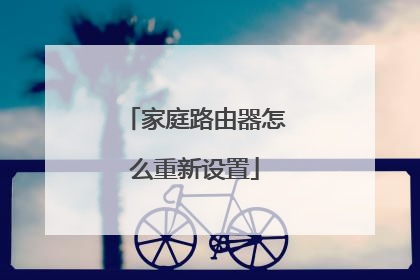
想在家里弄个wifi怎么弄?
您好,家庭使用WiFi首先需要办理一个宽带,然后购买无线路由器即可组建WiFi网络了路由器的安装和设置方法如下:1、首先路由器和宽带猫电脑连接,如图:2、然后打开浏览器输入路由器的管理地址和登录密码。3、登录后台后,点击设置向导,然后根据向导指示填写相应的参数即可。4、选择联网模式一般是pppoe,然后点击下一步输入宽带帐号和密码,点击下一步:5、宽带参数设置完后,进入无线设置界面,填写一个无线名称和密码如图:6、无线设置完毕后,点击保存,然后重新启动路由器即可正常使用了。
若是使用宽带建立局域WiFi:【1】首先要开通网线,再买一台无线路由器。【2】把路由器接上电源,网线插到WAN接口(一般都是蓝色的)。买路由器时会自带一条网线,把它的一头插到LAN接口(随便插一个口就行),另一头插到电脑网线接口上就安装好了。【3】在浏览器中输入地址:“192.168.1.1”。【4】进去主页之后,点开左边菜单栏有个“设置向导”。选择第一项(让路由器自动选择上网方式)下一步输入上网帐号和密码(就是你开通网线时运营商给的上网帐号和密码)。【5】设置密码若是使用手机流量建立局域WiFi如果把手机当做热点,那么像TOUCH,PAD这样有WIFI功能的,都可以搜索到手机建立的WIFI网络,连接上以后,TOUCH等使用WIFI产生的流量上网都是消耗的移动热点里的手机卡的GPRS或3G流量。所以要想长时间使用WiFi,手机里最好放一张包大流量的上网卡。还有,把手机当做热点会很费电。以安卓2.3为例讲解开启步骤:1、在手机程序列表中找到并点击“设置”图标。2、在打开的“设置”界面中点击“无线和网络”选项。3、点击“无线和网络设置”窗口中的“邦定与便携式热点”选项。4、在随后弹出的窗口中点击“便携式WLAN热点设置”选项。5、在打开的“便携式WLAN热点设置”窗口中点击“配置WLAN热点”选项。6、然后在弹出的窗口中输入“网络SSID”名称和“密码”,最后点击“保存”按钮。7、接着勾选“便携式WLAN热点”,即可开启手机WIFI热点。
很简单,花100来块买个无线路由器就搞定了,无线路由器就是组建家庭无线局域的。至于连接,路由器都有说明书的,按照说明接好线,设定下pppoe的账号密码就可以了,打开笔记本就会看见无线信号,直接连上就行了。开始是没有密码的,然后自己研究加密码,很简单的。
你的电脑是笔记本还是台式? 是笔记本就好弄了(不需要其它硬件),win7可以建立无线网络通过有线上网,具体方法我作了批处理程序,你要的话我可以给你;不过笔记本必须保持无线(什么休眠之类的,关闭了无线也就不能用了)。 直接买个无线路由器也行(也就40块左右,新出的tp-link也就90块左右),设置也很简单,直接插网线(是那个和其它网孔不一样颜色的那个,这个网孔是接外网的)就可以wifi上网,当然为了一定的安全,必要设置还是要的。无线密码是最简单的,还有登陆路由器的默认账户和密码,登陆路由器的mac地址过滤,Internet上网mac地址过滤。
若是使用宽带建立局域WiFi:【1】首先要开通网线,再买一台无线路由器。【2】把路由器接上电源,网线插到WAN接口(一般都是蓝色的)。买路由器时会自带一条网线,把它的一头插到LAN接口(随便插一个口就行),另一头插到电脑网线接口上就安装好了。【3】在浏览器中输入地址:“192.168.1.1”。【4】进去主页之后,点开左边菜单栏有个“设置向导”。选择第一项(让路由器自动选择上网方式)下一步输入上网帐号和密码(就是你开通网线时运营商给的上网帐号和密码)。【5】设置密码若是使用手机流量建立局域WiFi如果把手机当做热点,那么像TOUCH,PAD这样有WIFI功能的,都可以搜索到手机建立的WIFI网络,连接上以后,TOUCH等使用WIFI产生的流量上网都是消耗的移动热点里的手机卡的GPRS或3G流量。所以要想长时间使用WiFi,手机里最好放一张包大流量的上网卡。还有,把手机当做热点会很费电。以安卓2.3为例讲解开启步骤:1、在手机程序列表中找到并点击“设置”图标。2、在打开的“设置”界面中点击“无线和网络”选项。3、点击“无线和网络设置”窗口中的“邦定与便携式热点”选项。4、在随后弹出的窗口中点击“便携式WLAN热点设置”选项。5、在打开的“便携式WLAN热点设置”窗口中点击“配置WLAN热点”选项。6、然后在弹出的窗口中输入“网络SSID”名称和“密码”,最后点击“保存”按钮。7、接着勾选“便携式WLAN热点”,即可开启手机WIFI热点。
很简单,花100来块买个无线路由器就搞定了,无线路由器就是组建家庭无线局域的。至于连接,路由器都有说明书的,按照说明接好线,设定下pppoe的账号密码就可以了,打开笔记本就会看见无线信号,直接连上就行了。开始是没有密码的,然后自己研究加密码,很简单的。
你的电脑是笔记本还是台式? 是笔记本就好弄了(不需要其它硬件),win7可以建立无线网络通过有线上网,具体方法我作了批处理程序,你要的话我可以给你;不过笔记本必须保持无线(什么休眠之类的,关闭了无线也就不能用了)。 直接买个无线路由器也行(也就40块左右,新出的tp-link也就90块左右),设置也很简单,直接插网线(是那个和其它网孔不一样颜色的那个,这个网孔是接外网的)就可以wifi上网,当然为了一定的安全,必要设置还是要的。无线密码是最简单的,还有登陆路由器的默认账户和密码,登陆路由器的mac地址过滤,Internet上网mac地址过滤。

家庭无线路由器如何重新设置
路由器的安装和设置如下:1.首先连接线路,可以参考下图2.线路连接完毕后,打开浏览器输入路由器的管理地址和管理密码然后进入路由器后台(具体路由器的登录地址和登录密码可以参考说明书或者是路由器背面的标签)3.登录后台后选择快速设置,然后点击下一步4.选择上网方式,通常ADSL用户则选择第一项PPPoE,如果用的是其他的网络服务商则根据实际情况选择下面两项,如果不知道该怎么选择的话,直接选择第一项自动选择即可,方便新手操作,选完点击下一步;5.输入从网络服务商申请到的账号和密码,输入完成后直接下一步;6.设置wifi密码,尽量字母数字组合比较复杂一点不容易被蹭网。7.输入正确后会提示是否重启路由器,选择是确认重启路由器,重新启动路由器后即可正常上网。
把无线路由器恢复出厂设置,然后重新设置一下无线路由器。无线路由器需要根据上网环境进行设置才能使用。不同的上网环境,无线路由器设置方法不同。如果是需要拨号的光纤猫接无线路由器,按照下面的方法设置:1、无线路由器插上电,先不要接猫,电脑连接无线路由器任一LAN口 ;2、 浏览器地址栏输入路由器IP地址(路由器背后标签上有的),输入登录用户名和密码进入设置页面;3、按照PPPOE(ADSL虚拟拨号)方式设置,输入上网账号和密码,设置自动连接;4、设置一下SSID、加密方式和 密码;5、保存、重启;6、设置好以后,把猫LAN口接出来的网线接在无线路由器的WAN口上。
把无线路由器恢复出厂设置,然后重新设置一下无线路由器。无线路由器需要根据上网环境进行设置才能使用。不同的上网环境,无线路由器设置方法不同。如果是需要拨号的光纤猫接无线路由器,按照下面的方法设置:1、无线路由器插上电,先不要接猫,电脑连接无线路由器任一LAN口 ;2、 浏览器地址栏输入路由器IP地址(路由器背后标签上有的),输入登录用户名和密码进入设置页面;3、按照PPPOE(ADSL虚拟拨号)方式设置,输入上网账号和密码,设置自动连接;4、设置一下SSID、加密方式和 密码;5、保存、重启;6、设置好以后,把猫LAN口接出来的网线接在无线路由器的WAN口上。

本文由 在线网速测试 整理编辑,转载请注明出处。

